Start meni u operativnom sistemu Windows 11 donosi značajne promene u odnosu na Start meni u Windows 10. Međutim, zajednička karakteristika oba sistema je da se povremeno mogu suočiti s problemima u radu. Konkretno, Start meni na Windows 11 ponekad postaje nereaktivan, ili se dešava takozvano „treperenje“, odnosno brzo otvaranje i zatvaranje prilikom pritiska na dugme Start.
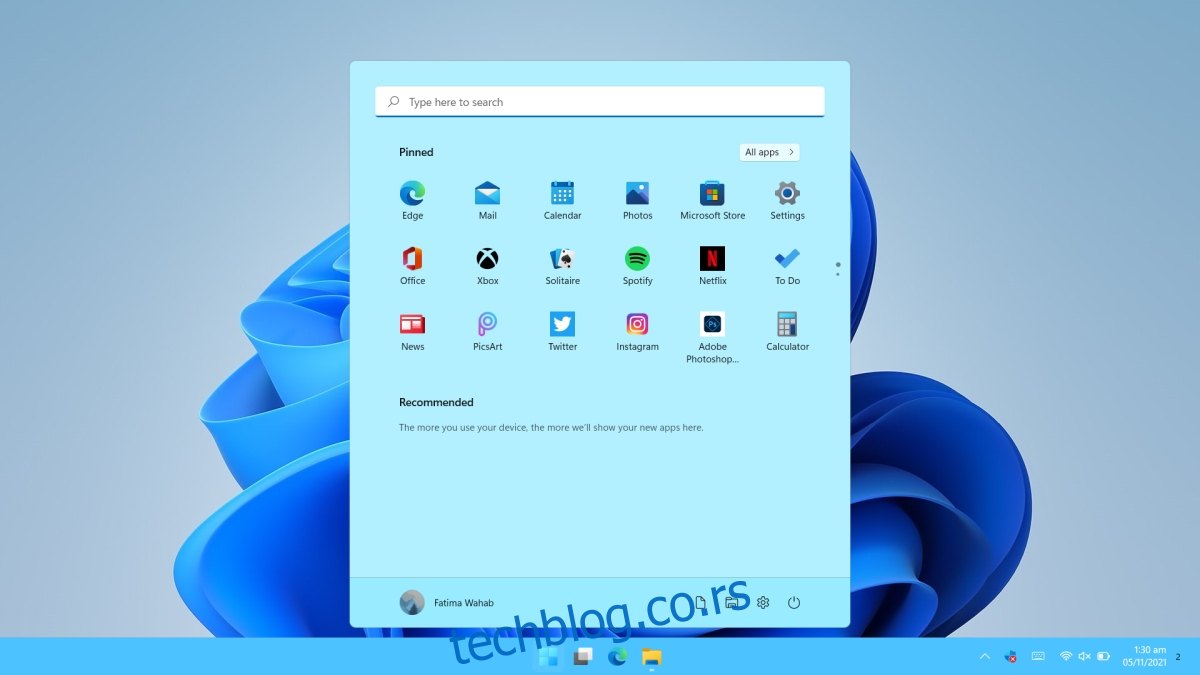
Rešavanje problema sa nereaktivnim Start menijem u Windows 11
Ponekad, nereaktivan Start meni može biti samo prolazna pojava. Ako vaš sistem ostaje uključen duže vreme, određeni procesi mogu ući u stanje mirovanja ili doživeti grešku. Prvi korak bi trebalo da bude ponovno pokretanje sistema. Ukoliko se problem nastavi, isprobajte sledeće predložene korake.
1. Ponovno pokretanje procesa Start menija
Start meni je zaseban proces od Windowsa 10. Ponovnim pokretanjem ovog procesa, moguće je rešiti problem.
Pritisnite kombinaciju tastera Win+R da biste otvorili prozor „Pokreni“.
U prozoru „Pokreni“ unesite komandu taskmgr.exe i pritisnite Enter da biste otvorili Task Manager.
Pređite na karticu „Procesi“.
Pronađite proces „Start“ i kliknite na dugme „Završi zadatak“ koje se nalazi u donjem desnom uglu.
Proces bi trebalo da se automatski ponovo pokrene za nekoliko sekundi.
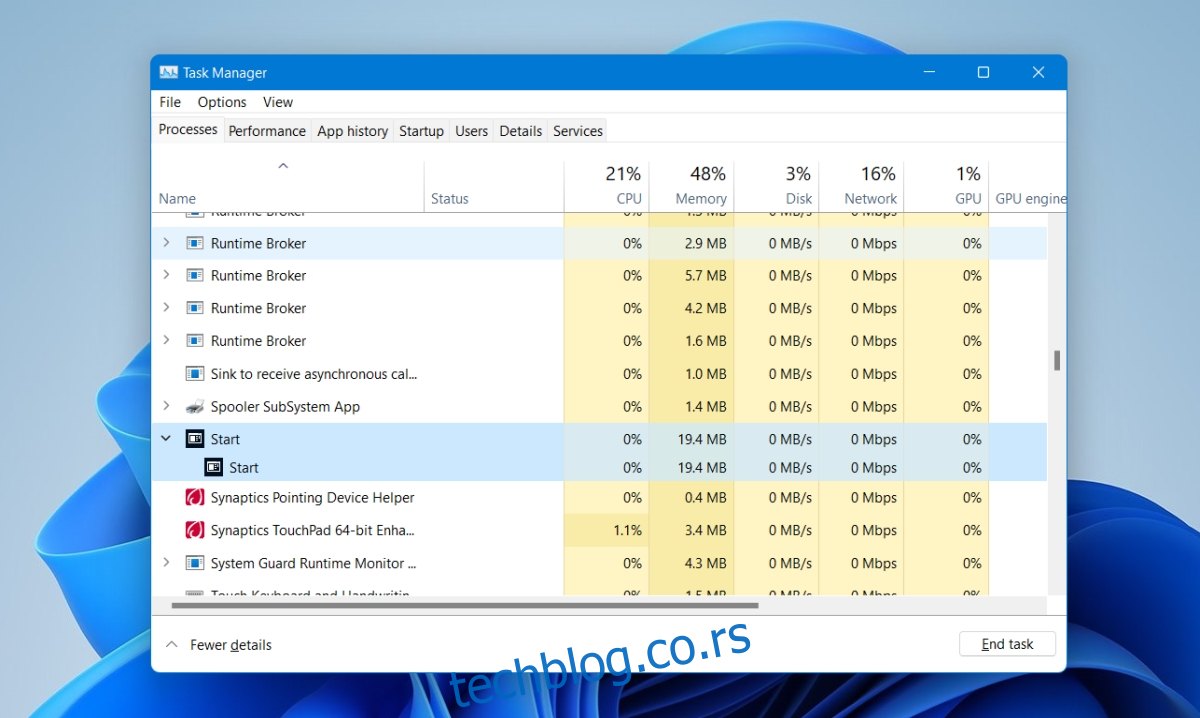
2. Izmena registra
Microsoft je ponudio rešenje za ovaj problem još dok je Windows 11 bio u beta fazi. Ovo rešenje bi moglo biti korisno i za stabilnu verziju operativnog sistema Windows 11, ukoliko se i dalje suočavate s tim problemom.
Otvorite komandnu liniju s administratorskim pravima.
Izvršite sledeću komandu: reg delete HKCU\SOFTWARE\Microsoft\Windows\CurrentVersion\IrisService /f && shutdown -r -t 0
Vaš sistem će se automatski ponovo pokrenuti i problem bi trebalo da bude rešen.
3. Ažuriranje grafičkog drajvera
Neki korisnici stabilne verzije operativnog sistema Windows 11 su uspeli da reše problem sa nereaktivnim Start menijem tako što su ažurirali svoj grafički drajver.
Otvorite „Upravljač uređajima“.
Proširite sekciju „Grafički adapteri“.
Desnim klikom miša na integrisanu grafičku karticu, izaberite opciju „Ažuriraj drajver“.
Potražite ažurirane drajvere na mreži.
Instalirajte dostupne ispravke drajvera i ponovo pokrenite sistem.
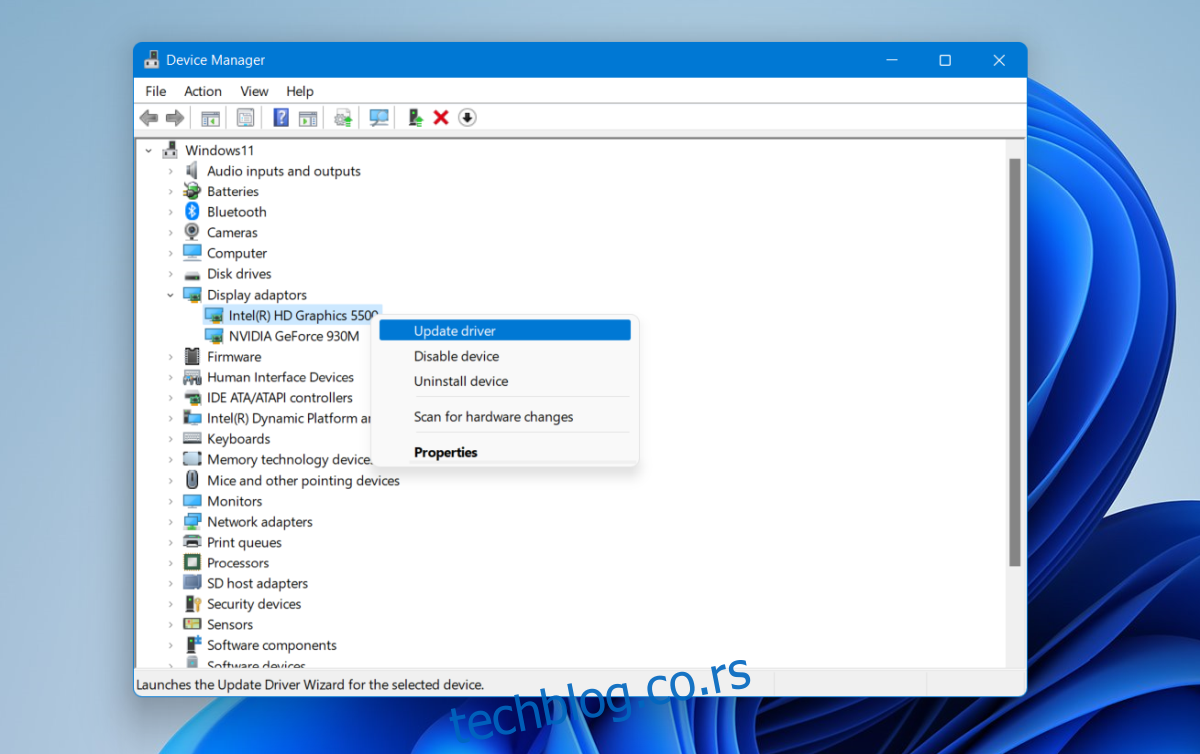
4. Instaliranje Windows ažuriranja
Korisnici operativnog sistema Windows 11 su takođe prijavili da su rešili problem sa Start menijem koji ne reaguje instalacijom ažuriranja KB5006746. Ovo ažuriranje je dostupno putem Windows Update, tako da je potrebno samo proveriti da li postoje dostupna ažuriranja i instalirati KB5006746 ako je dostupno.
Otvorite aplikaciju „Podešavanja“ koristeći prečicu na tastaturi Win+I.
Idite na sekciju „Windows Update“.
Kliknite na „Proveri ažuriranja“.
Preuzmite i instalirajte ažuriranje KB5006746.
Ponovo pokrenite sistem.
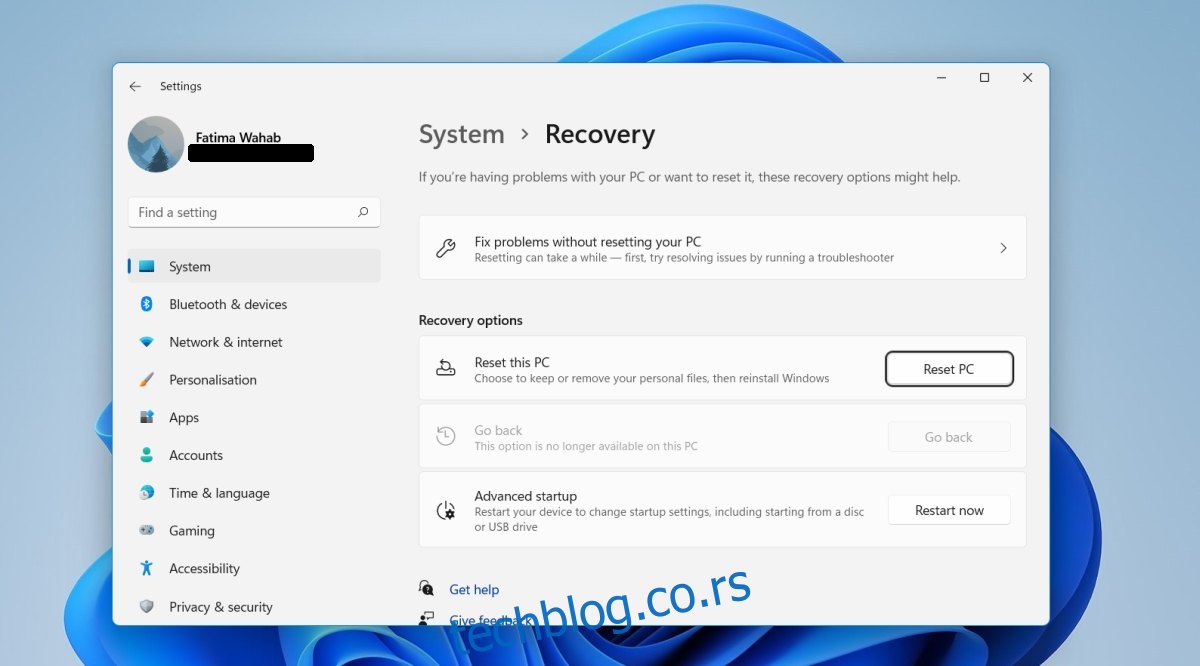
Zaključak
Start meni u operativnom sistemu Windows 11 je znatno stabilniji u poređenju sa svojim stanjem u vreme prvobitnog izlaska Windowsa 10. U većini slučajeva, ažuriranje grafičkog drajvera ili instaliranje pomenutog ažuriranja rešava ovaj problem. Ukoliko nijedno od ovih rešenja ne pomogne, možete kreirati novi korisnički nalog koji će imati funkcionalan Start meni.